- Mnogi uporabniki so poročali, da so videli sporočila o napakah vsakič, ko so poskušali namestiti datoteke ISO.
- Če imate tudi vi težavo, nadaljujte z branjem spodnjega vodnika po korakih.
- Ta članek je le eden izmed mnogih, ki smo jih vključili v našo namenski odsek Fix.
- Se želite naučiti več o uporabi sistema Windows 10? Potem pojdite na našo namenski razdelek Windows 10.

- Prenesite orodje za popravilo računalnika Restoro ki je priložen patentiranim tehnologijam (patent na voljo tukaj).
- Kliknite Zaženite optično branje najti težave s sistemom Windows, ki bi lahko povzročale težave z računalnikom.
- Kliknite Popravi vse za odpravljanje težav, ki vplivajo na varnost in delovanje vašega računalnika
- Restoro je prenesel 0 bralci ta mesec.
Z operacijskim sistemom Windows 8 in kasneje 10 je Microsoft (poleg mnogih drugih stvari) poskušal zajeti čim več področij in ustvariti ekosistem. To je zmanjšalo potrebo po drugih orodjih, kot so orodja za navidezni pogon.
V teoriji lahko uporabite Windows Explorer za nosilec Datoteke ISO / IMG na navidezni pogon. Vendar to v praksi ne uspe popolnoma. Množica uporabnikov je pri namestitvi datotek ISO v operacijskem sistemu Windows 10 naletela na napako, saj je naletela na napako.
Da bi to rešili, smo pripravili seznam možnih rešitev. Seveda morate biti prepričani, da Datoteka ISO pri roki ni poškodovan ali nepopoln.
Če ste pozitivni glede zdravja ISO in ga še vedno ne morete namestiti v sistem Windows 10, preizkusite te rešitve.
Kako popravim Windows 10 ni mogel namestiti datoteke v sistemu Windows 10?
- Izvlecite datoteko ISO
- Poskusite odpreti datoteko ISO z Windows Explorerjem
- Odklopite vse pogone
- Ponovno namestite neodvisno orodje ISO
- Uporabite popravek PowerShell
- Premaknite datoteko ISO na drugo particijo
- Posodobite Windows 10 ali odstranite najnovejšo varnostno posodobitev

Eden od zanesljivih načinov odpravljanja kakršnih koli težav, povezanih z ISO, če vam čas ni dovolj, je preprosto izvleči vsebino ISO, tako kot bi arhiv.
Kot rečeno, eno programsko orodje, ki vam lahko pomaga pri nalogi, je WinZip, najboljši arhiv na svetu.
Preprosto namestite WinZip, da se lahko integrira v kontekstni meni vašega OS. Nato z desno miškino tipko kliknite datoteko ISO in izberite, da jo izvlečete s pomočjo WinZip.
Ko to storite, pojdite v mapo, kjer ste izvlekli vsebino datoteke ISO, in nadaljujte od tam.

WinZip
Izvlecite datoteke ISO in v najkrajšem možnem času poiščite dostop do vsebine, zahvaljujoč najboljšemu arhivarju in ekstraktorju datotek.
Pojdi zdaj
2. Poskusite odpreti datoteko ISO z Windows Explorerjem
- Pomaknite se do vašega ISO mapa.
- Z desno miškino tipko kliknite in porabite ”Odpri z"V kontekstnem meniju.
- Izberite Windows Explorer.
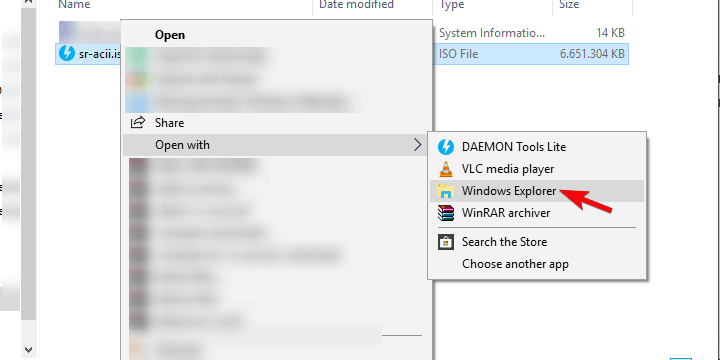
- Videti bi morali datoteke, ki jih vsebuje datoteka ISO, in naj se samodejno namesti na vaš pogon.
Ta napaka je lahko le majhna sistemska napaka. Windows 10 vam namreč omogoča dostop do datotek ISO ali Image (IMG) prek raziskovalca, ne da bi bilo treba uporabiti neodvisno orodje ISO.
Vendar se zdi, da v sistemu Windows 10 obstaja napaka (odvisno od različice sistema, tj. Glavne posodobitve, ki jo imate) glede povezave datotek.
Zdi se, da Windows 10 ne more vedno prepoznati datoteke ISO in zato ni nobene privzete aplikacije za dostop ali namestitev.
3. Odklopite vse pogone
- Odprto Ta računalnik in razširite razdelek Pogoni.
- Z desno miškino tipko kliknite posamezne navidezne pogone in kliknite Izmet.

- Znova zaženite računalnik in poskusite namestiti želeno datoteko ISO v katero koli razpoložljivo režo.
Nekaterim uporabnikom je to težavo uspelo odpraviti s preprostim demontiranjem vseh navideznih pogonov. Kot je namreč videti, če ste datoteko ISO že namestili na katerega od razpoložljivih navideznih pogonov, se nova datoteka ISO ne bo namestila nad njo.
Ta funkcija samodejne zamenjave je lahko jedro težave. Z enostavno demontažo vseh pogonov je treba težavo odpraviti.
Vendar je to pri nekaterih uporabnikih delovalo, drugi pa so potrebovali spretnejši pristop, da bi se lotili ISO ne bo nameščen v sistemu Windows 10.
4. Odstranite neodvisno orodje ISO
- V vrstico za iskanje sistema Windows vnesite regedit in odprta regedit kot skrbnik.
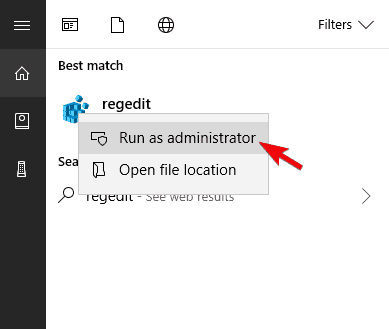
- Pomaknite se do naslednje lokacije:
RačunalnikHKEY_CLASSES_ROOT.iso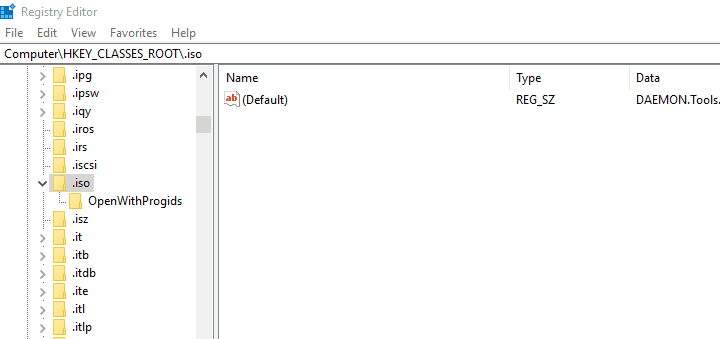
- Varnostno kopirajte svoj register.
- Če vidite, da je neodvisni program, ki ste ga odstranili, še vedno povezan z razširitvijo ISO, z desno miškino tipko kliknite Privzeti vnos in ga zamenjajte z Windows.IsoFile vrednost in potrdite spremembe.
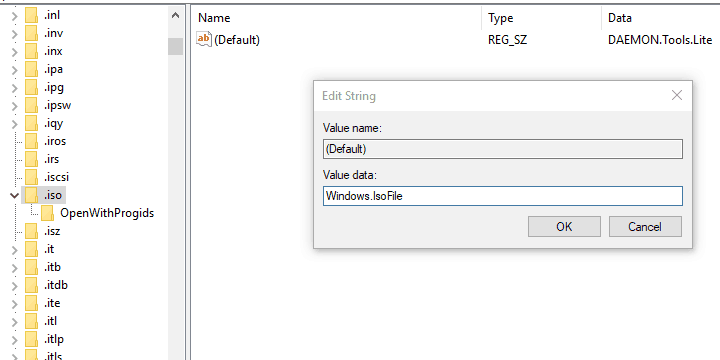
- Znova zaženite računalnik in poskusite znova namestiti datoteko ISO.
- V vrstico za iskanje sistema Windows vnesite regedit in odprta regedit kot skrbnik.
Zaženite sistemsko skeniranje, da odkrijete morebitne napake

Prenesite Restoro
Orodje za popravilo računalnika

Kliknite Zaženite optično branje najti težave s sistemom Windows.

Kliknite Popravi vse odpraviti težave s patentiranimi tehnologijami.
Zaženite optično branje računalnika z orodjem za popravilo Restoro in poiščite napake, ki povzročajo varnostne težave in upočasnitve. Po končanem pregledovanju bo popravilo poškodovane datoteke nadomestilo s svežimi datotekami in komponentami sistema Windows.
Če ste za namestitev ISO kdaj uporabili neodvisno orodje, na primer Alcohol 120% ali Deamon Tools, in imate isto napako, vam svetujemo, da ga odstranite.
Kot smo že povedali v prvi priporočeni rešitvi, je povezava datotek najverjetneje vzrok težave. Zdaj obstaja verjetnost, da se že ločite od zunanjega orodja Virtual Drive, vendar so vnosi v registru morda še vedno tam.
In prav to verjetno povzroča težavo. Da bi to rešili, očistite vnose v registru, povezane z združitvijo datotek ISO. To lahko storite ročno, z gostovanjem prek urejevalnika registra ali na preprost način z uporabo IObit Uninstaller Pro.
To orodje toplo priporočamo za čisto odstranjevanje vseh aplikacij. Po drugi strani pa lahko uporabite katero koli orodje po svoji izbiri.
5. Uporabite popravek PowerShell
Prek PowerShell
- Z desno miškino tipko kliknite Start in odprite PowerShell (skrbnik).
- V ukazno vrstico kopirajte in prilepite naslednje ukaze in pritisnite Enter. Ne pozabite spremeniti »C: FilePathFileName.iso« s potjo do vaše datoteke ISO.
fsutil redka setflag "C: FilePathFileName.iso" 0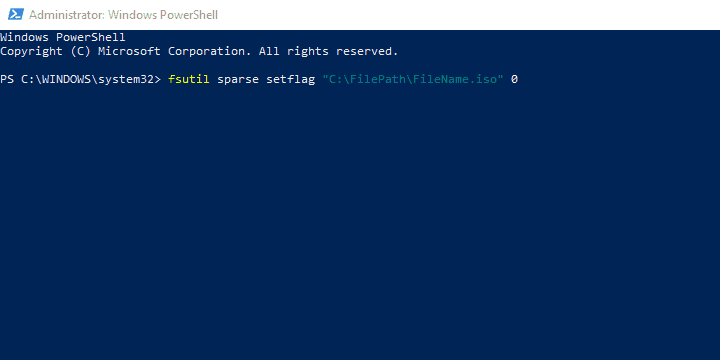
- Zaprite PowerShell in poskusite znova namestiti datoteko ISO.
S paketno datoteko
- Z desno miškino tipko kliknite namizje in izberite Novo> Besedilni dokument.
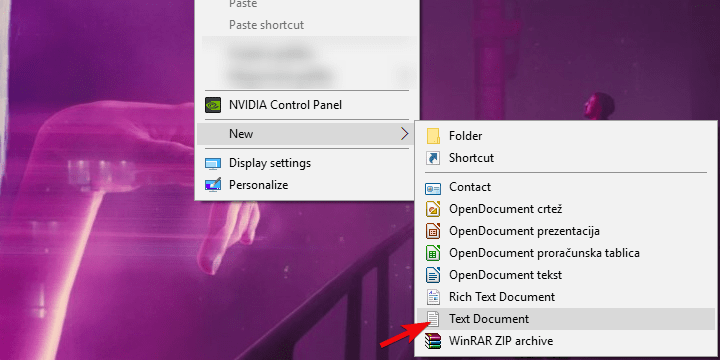
- Odprite prazen besedilni dokument z Beležnica in kopirajte-prilepite te vnose:
-
fsutil redka poizvedbena zastavica% 1pavzafsutil redka nastavljena zastavica% 1 0fsutil redka poizvedbena zastavica% 1pavza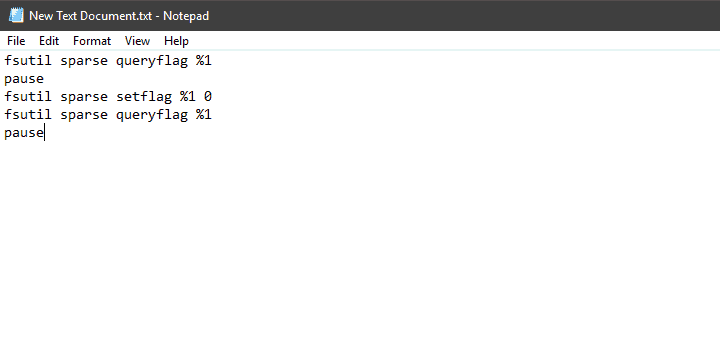
-
- Kliknite na mapa v menijski vrstici in izberiteShrani kot…‘Možnost.
- Poimenujte ga, kot želite, samo izbrišite .txt podaljšek in ga nadomestite z .netopir podaljšanje.
- Zdaj, povlecite svojo datoteko ISO in jo postavite nad novo ustvarjeno paketno datoteko kot bi ga želeli odpreti s paketno datoteko.
- Po tem znova zaženite računalnik in poskusite znova namestiti datoteko ISO z Windows Explorerjem.
- Z desno miškino tipko kliknite namizje in izberite Novo> Besedilni dokument.
Obstaja stvar, imenovana redka zastava, ki je vsiljena particijam NTFS z velikimi odseki binarnih ničel. Vsebniki datotek, v tem primeru ISO datoteka, so označeni in do njih morda ne bo mogoče dostopati prek Raziskovalca.
Da bi to rešili, boste morali uporabiti PowerShell (ali ukazni poziv) in odstraniti zastavico iz datoteke ISO, da jo boste lahko odprli brez težav.
6. Premaknite datoteko ISO na drugo particijo
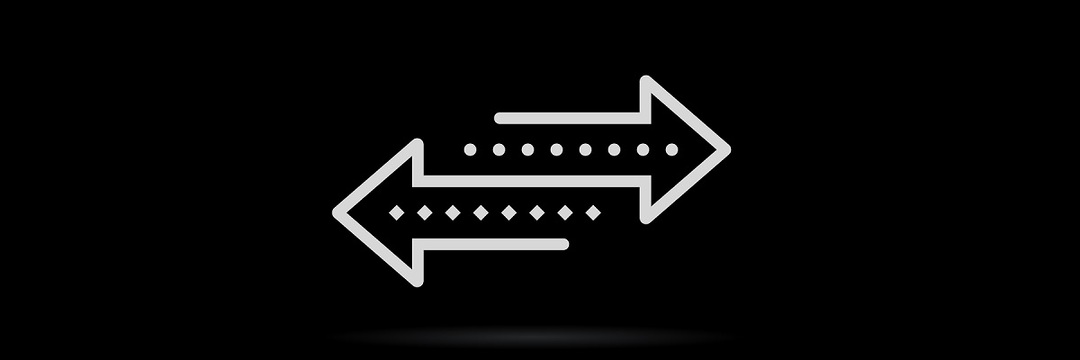
Iz nekega posebnega razloga lahko lokalizacija povzroči težavo z odprtjem datotek ISO Windows 10, prav tako. Kljub temu je to mogoče enostavno rešiti s preprostim premikanjem ISO z ene particije na drugo.
Če uporabljate bliskovni pogon USB ali DVD, kopirajte datoteko ISO v pomnilnik računalnika in jo nato poskusite dostopati ali v tem primeru namestiti z Raziskovalcem.
Težko je reči, zakaj je to težava, vendar smo v sistemu Windows 10 že vajeni različnih težav in to komajda preseneča.
Če še vedno ne morete namestiti datoteke ISO / IMG v računalnik, tudi po tem, ko ste datoteko ISO premaknili na drugo mesto, nadaljujte z navedenimi koraki.
7. Posodobite Windows 10 ali odstranite najnovejšo varnostno posodobitev
- Pritisnite tipko Windows + I, da se odpre Nastavitve.
- Izberite Posodobitve in varnost.

- Spodaj Windows Update, kliknite Preveri za posodobitve.
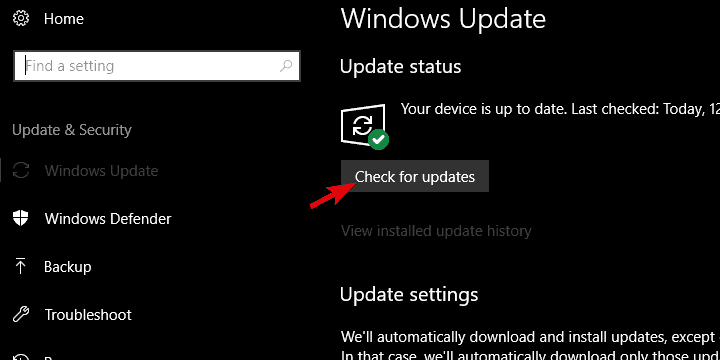
Žal, če ste posodobili sistem Windows 10 in ločljivosti ni nikjer več, lahko odstranite najnovejšo varnostno posodobitev in se premaknete od tam. Ti koraki vam morajo pokazati, kako:
- Pritisnite tipko Windows + I, da se odpre Nastavitve.
- Izberite Posodobitve in varnost.

- Pod Windows Update kliknite "Ogled zgodovine nameščenih posodobitev”.
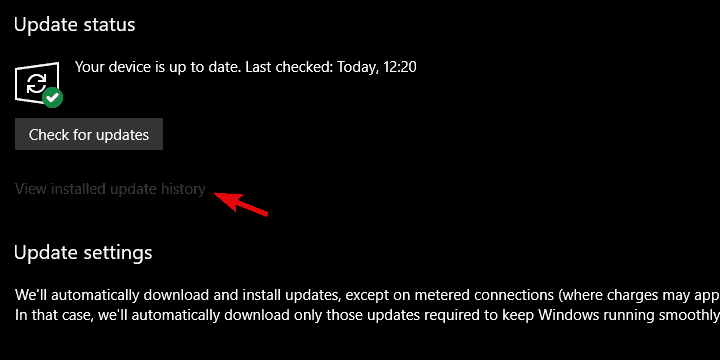
- Kliknite Odstranite posodobitve.

- Z desno miškino tipko kliknite najnovejšo, verjetno, varnostno posodobitev in jo odstranite.
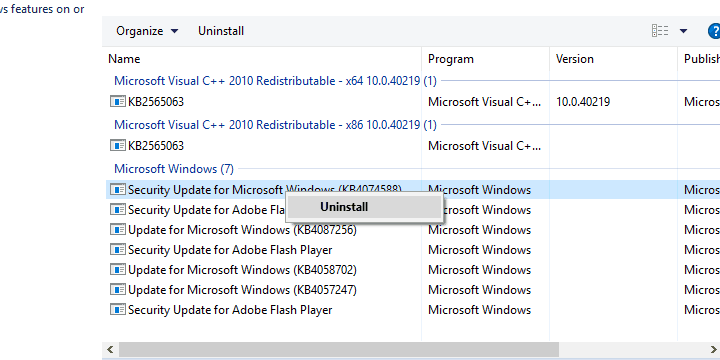
- Znova zaženite računalnik in poskusite znova namestiti datoteko ISO.
Nekatera poročila vključujejo tudi določeno varnostno posodobitev sistema Windows, ki je prekinila funkcijo namestitve ISO. Ker pa je bilo to že leta 2016, ne moremo z gotovostjo trditi, da je danes tako.
Po drugi strani pa samo zato, da to izključimo s seznama, toplo priporočamo, da preverite, ali so na voljo posodobitve. Tako bi v popolnem scenariju težavo odpravil naslednji varnostni popravek.
 Še vedno imate težave?Popravite jih s tem orodjem:
Še vedno imate težave?Popravite jih s tem orodjem:
- Prenesite to orodje za popravilo računalnika ocenjeno z odlično na TrustPilot.com (prenos se začne na tej strani).
- Kliknite Zaženite optično branje najti težave s sistemom Windows, ki bi lahko povzročale težave z računalnikom.
- Kliknite Popravi vse odpraviti težave s patentiranimi tehnologijami (Ekskluzivni popust za naše bralce).
Restoro je prenesel 0 bralci ta mesec.

![Prenesite datoteke Windows 8.1 ISO [USB in DVD Setup]](/f/5c4f74f88af5d9da2596ae3671bb4d7f.jpg?width=300&height=460)
![Kako razpakirati datoteke ISO v sistemih Windows 10 in Mac [Hitri vodnik]](/f/4b0f3b7edd129b308107eb7acdfc82ec.jpg?width=300&height=460)